MASV Desktopアプリで複数のインターネット接続を組み合わせ、より高速で信頼性の高い転送を実現する
MASVデスクトップアプリのマルチコネクト、インターネットへの複数の接続を組み合わせることができる。
例
- 締め切りが迫っている:自宅やオフィスのWi-Fiと携帯電話の5G接続を組み合わせて、より速くファイルをアップロードする。
- インターネットが不安定:インターネットとモバイルホットスポットを組み合わせれば、どちらかの接続が切れても転送を続けることができる。
MASVデスクトップアプリに付属しています。MASVデスクトップアプリには追加費用はかかりません。
接続方法の選択
Multiconnectは、MASVデスクトップアプリが動作するオペレーティングシステムがサポートするあらゆるネットワーク接続をサポートします。また、お使いのコンピュータが許す限りの接続をサポートします。
マルチコネクトを使用したネットワークへの接続方法の例:
- オフィスやホームネットワークへのWi-Fi接続
- ホットスポットモードで5G携帯電話にUSBテザリングが可能
- イーサネットから衛星インターネットへ
異なるネットワークを組み合わせることで、最高の信頼性と速度を得ることができる。
✅ 同じネットワークへの接続を組み合わせることは避けてください。これは信頼性には影響しませんが、転送速度が遅くなる可能性があります。
例を挙げよう:
👍より信頼性が高く、より高速です:イーサネットで衛星インターネットに、Wi-Fiで携帯電話のホットスポットに接続。
👎 信頼性もスピードも変わりません:イーサネットとWi-Fiでオフィスのネットワークに接続。
マルチコネクトの設定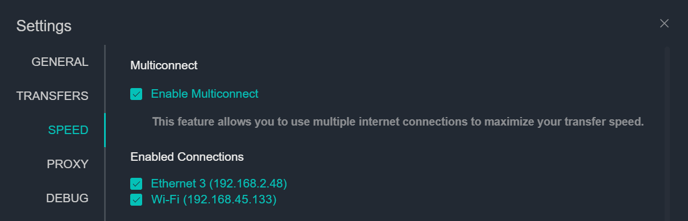
- ネットワークサービスを設定し、コンピュータをそれらに接続します。
- MASV Desktop Appの右上のメニューから、Settings > Speedを選択します。
- マルチコネクトを有効にするを選択します。利用可能な接続のリストが表示されます。
- 使用したい接続を有効にする。
- 右上のXを選択して設定を閉じます。
進捗状況のモニタリング
各接続のアップロードとダウンロードの速度は、デスクトップアプリのウィンドウ右下にマウスを置くことで確認できます。
![]()
💡 遠隔地でインターネット接続を頼る前に、まずは自宅やオフィスで試してみることをおすすめします。
接続が低下したり中断した場合、デスクトップアプリの転送速度が遅くなったり停止したりすることに気付くでしょう。例えば、悪天候はStarlink衛星接続に影響を与えることがあります。デスクトップアプリは、接続が復旧した際に自動的に接続を継続します。中断された接続は、マルチコネクトが有効になっている場合に他の接続に影響を与えません。
速度制限の設定
通常、MASV Desktop Appは、利用可能なすべての帯域幅を使用して転送を高速化します。他人とネットワークを共有する場合や、特定のネットワークプロバイダからの料金を削減する場合などには、帯域幅を制限することができます。
設定 > 速度 > 速度制限で速度制限をコントロールできます。この機能は、マルチコネクトを有効にしているかどうかに関わらず使用できます。
このWi-Fiインターフェースの例では、平日の営業時間中はアップロードを5Mbpsに制限し、ダウンロードは常に5Mbpsに制限しています:
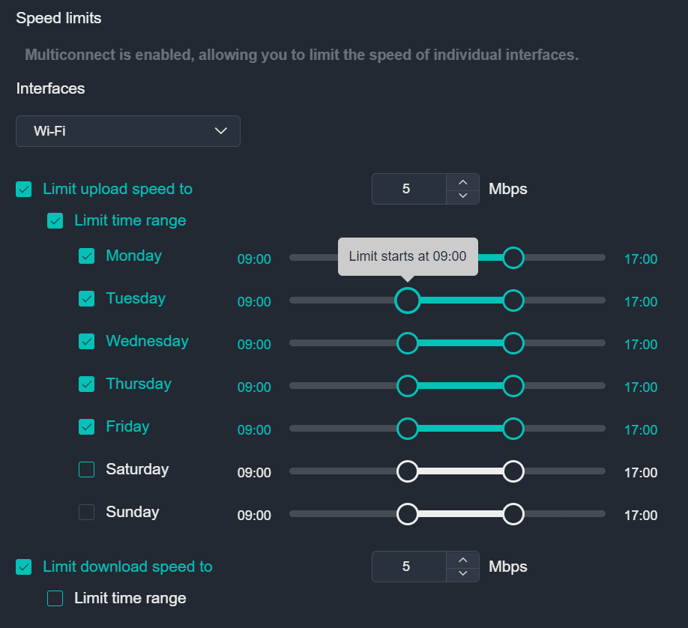
コンピュータを複数のネットワークに接続する
以下の手順に従って、コンピュータをさまざまなネットワークに接続してください:
- macOS:Macでインターネットに接続する。
- Windows:WindowsでWi-Fiネットワークに接続する。
- Ubuntu Linux:ネットワーク、ウェブ、メール。
- RedHat Linux:ネットワークの設定と管理
モバイル機器を使ってインターネットに接続する
iPhone、iPad、またはAndroidデバイスをセットアップして、コンピュータをモバイル・プロバイダに接続することができます:
- iPhoneまたはiPadiPhoneまたはiPadにパーソナル・ホットスポットを設定する方法。
- アンドロイドAndroidでホットスポットまたはテザリングによるモバイル接続を共有する。
✅ AndroidデバイスはmacOSへのUSBテザリングをサポートしていません。ただし、Wi-FiまたはBluetoothでmacOSとAndroidデバイスを接続することはできます。
WindowsおよびmacOSの電源管理機能は、モバイルデバイスへのUSBテザリングを妨害する可能性があります。詳細はこちら:
- Windowsです:USB テザリングが正しく動作しない。
- macOS:iPhoneまたはiPadを使ってMacをインターネットに接続する。
